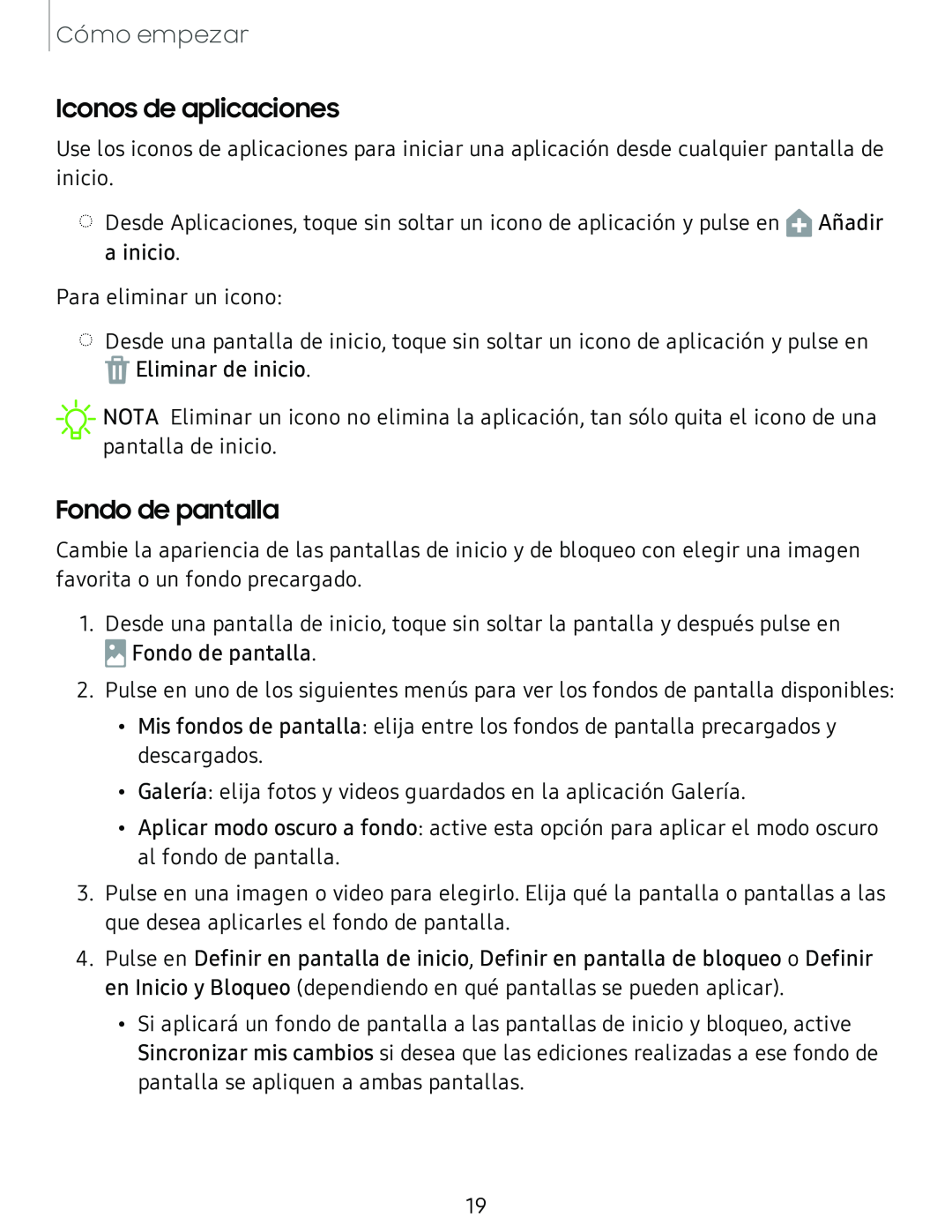Cómo empezar
Iconos de aplicaciones
Use los iconos de aplicaciones para iniciar una aplicación desde cualquier pantalla de inicio.
◌Desde Aplicaciones, toque sin soltar un icono de aplicación y pulse en ![]() Añadir a inicio.
Añadir a inicio.
Para eliminar un icono:
◌Desde una pantalla de inicio, toque sin soltar un icono de aplicación y pulse en
![]() Eliminar de inicio.
Eliminar de inicio.
![]() NOTA Eliminar un icono no elimina la aplicación, tan sólo quita el icono de una pantalla de inicio.
NOTA Eliminar un icono no elimina la aplicación, tan sólo quita el icono de una pantalla de inicio.
Fondo de pantalla
Cambie la apariencia de las pantallas de inicio y de bloqueo con elegir una imagen favorita o un fondo precargado.
1.Desde una pantalla de inicio, toque sin soltar la pantalla y después pulse en ![]() Fondo de pantalla.
Fondo de pantalla.
2.Pulse en uno de los siguientes menús para ver los fondos de pantalla disponibles:
•Mis fondos de pantalla: elija entre los fondos de pantalla precargados y descargados.
•Galería: elija fotos y videos guardados en la aplicación Galería.
•Aplicar modo oscuro a fondo: active esta opción para aplicar el modo oscuro al fondo de pantalla.
3.Pulse en una imagen o video para elegirlo. Elija qué la pantalla o pantallas a las que desea aplicarles el fondo de pantalla.
4.Pulse en Definir en pantalla de inicio, Definir en pantalla de bloqueo o Definir en Inicio y Bloqueo (dependiendo en qué pantallas se pueden aplicar).
•Si aplicará un fondo de pantalla a las pantallas de inicio y bloqueo, active Sincronizar mis cambios si desea que las ediciones realizadas a ese fondo de pantalla se apliquen a ambas pantallas.
19